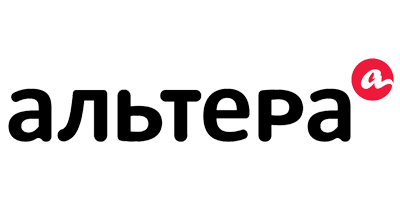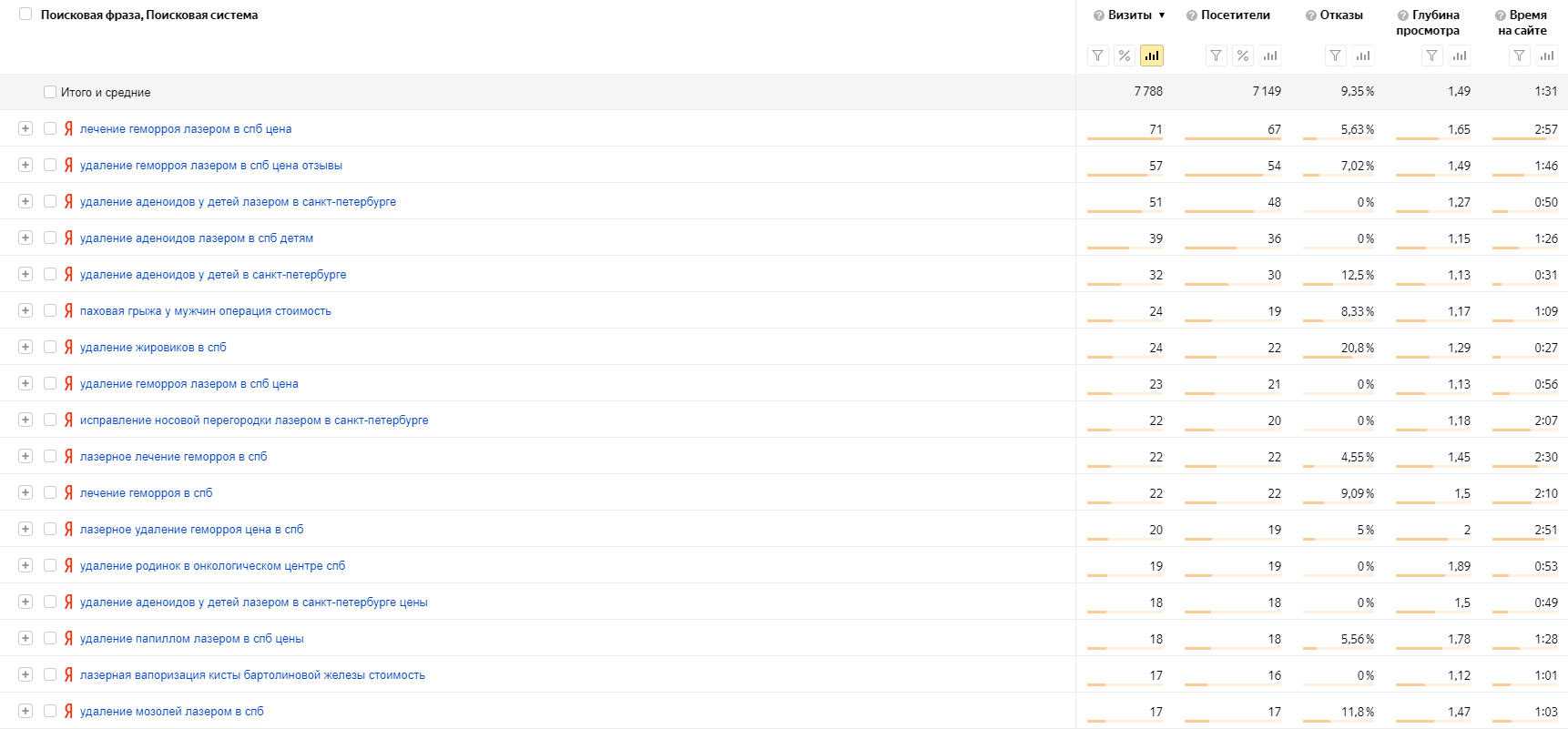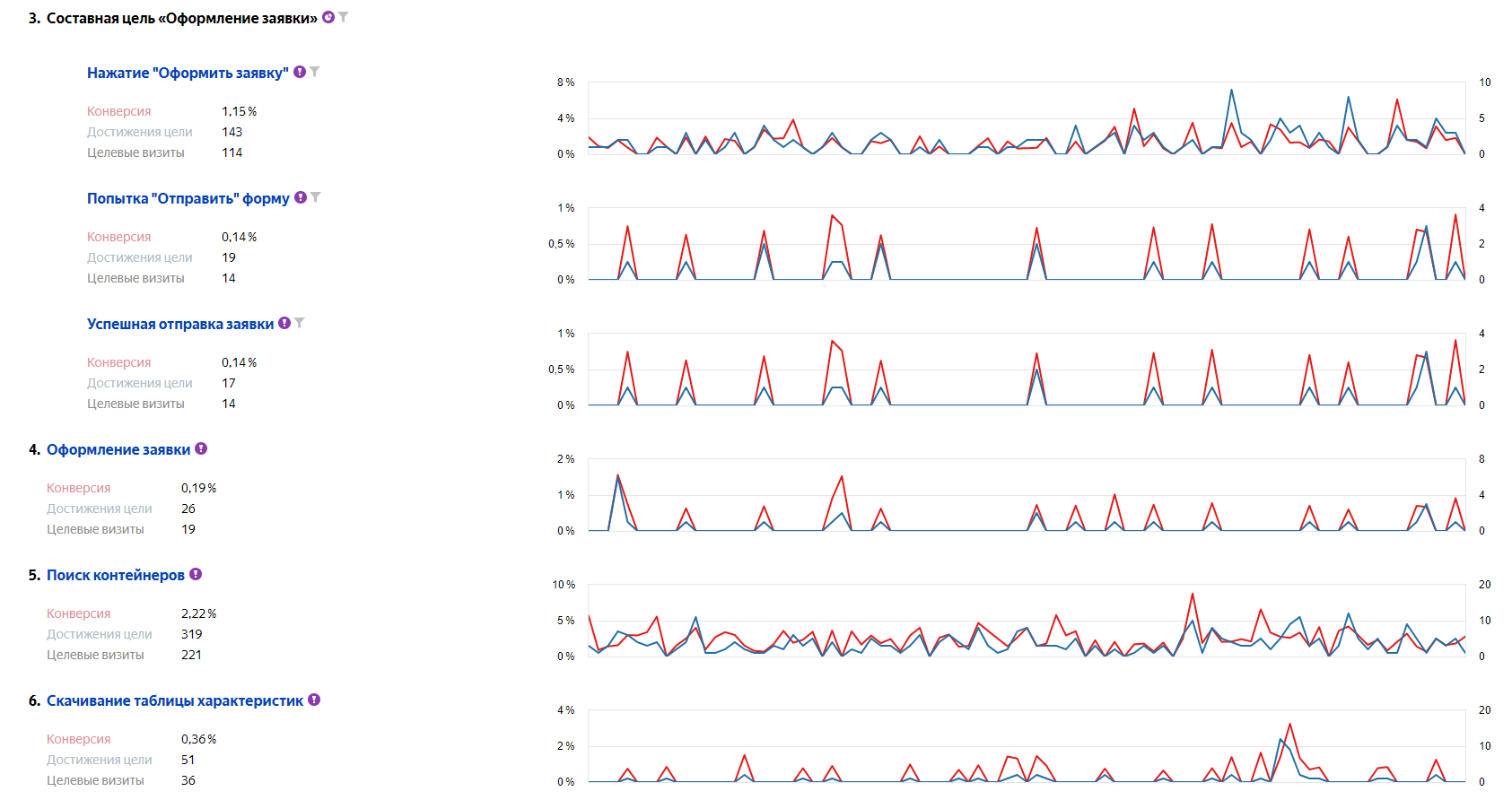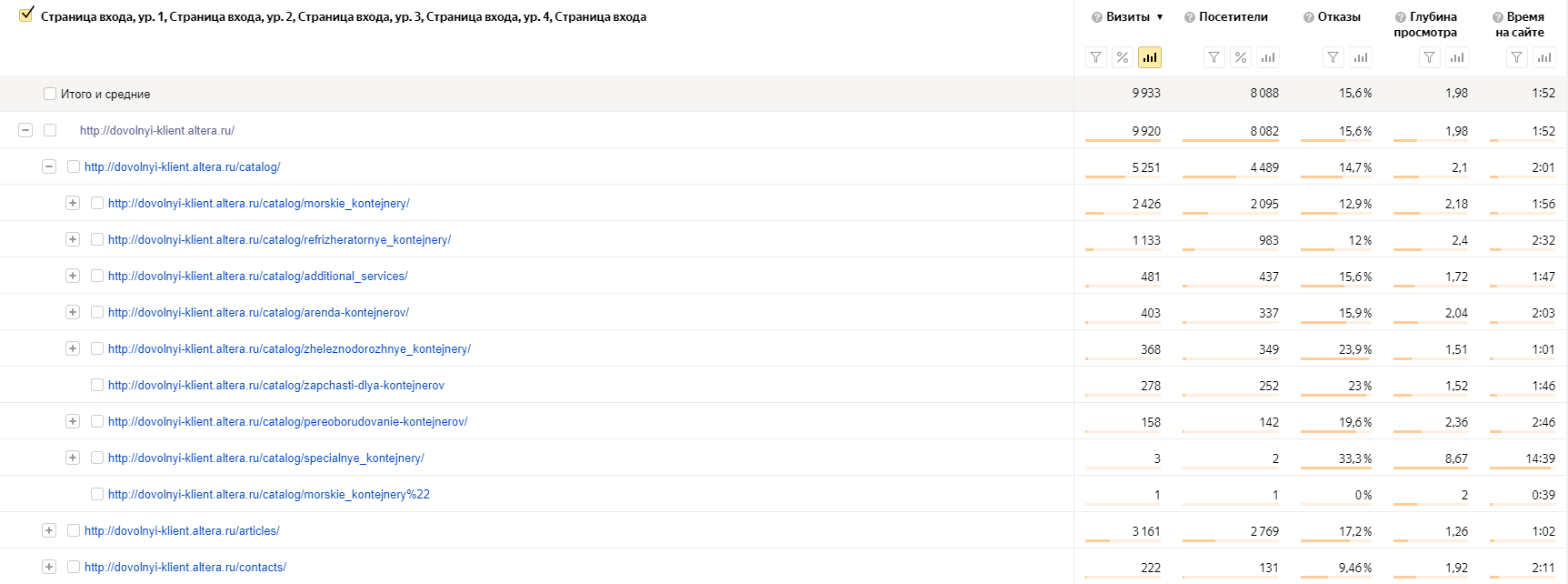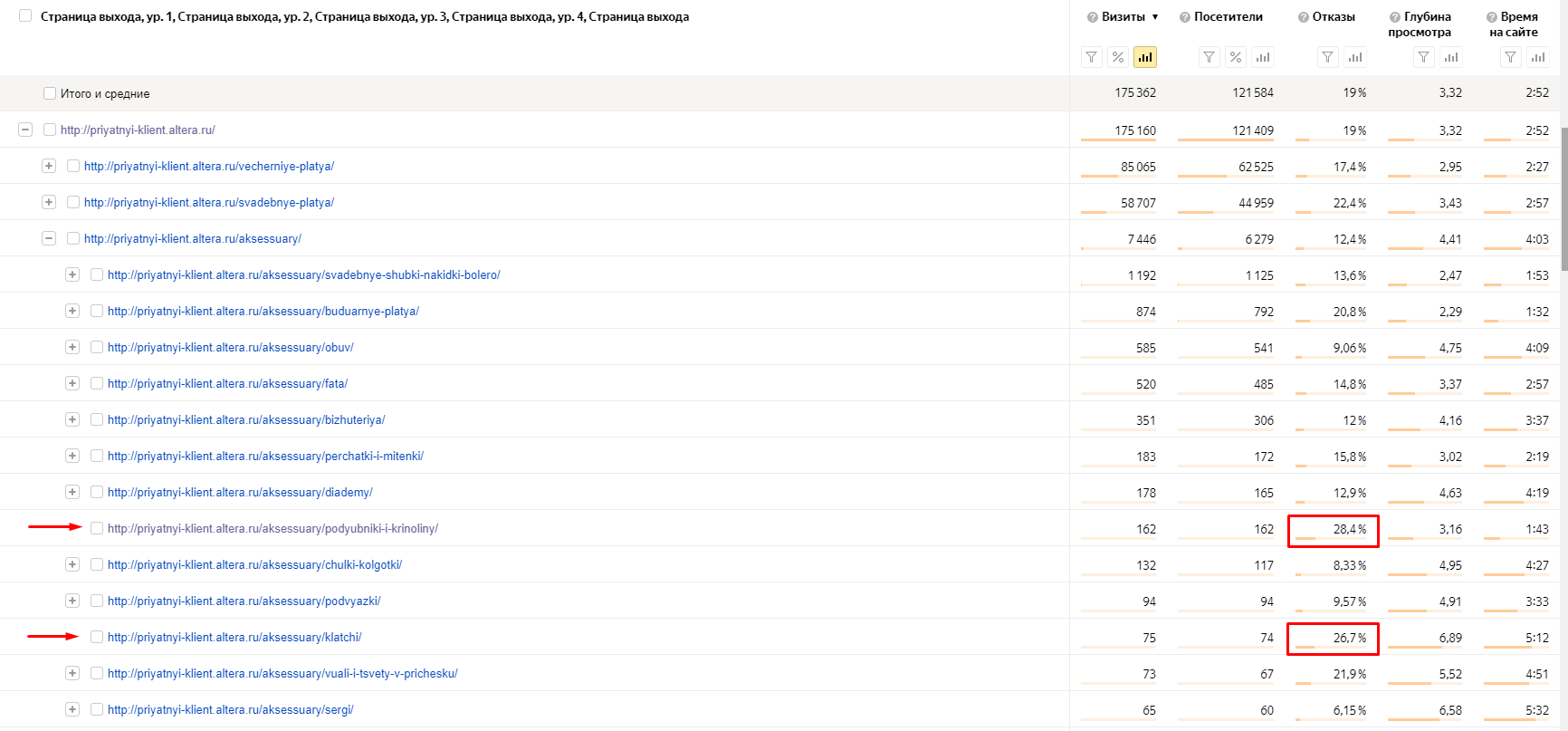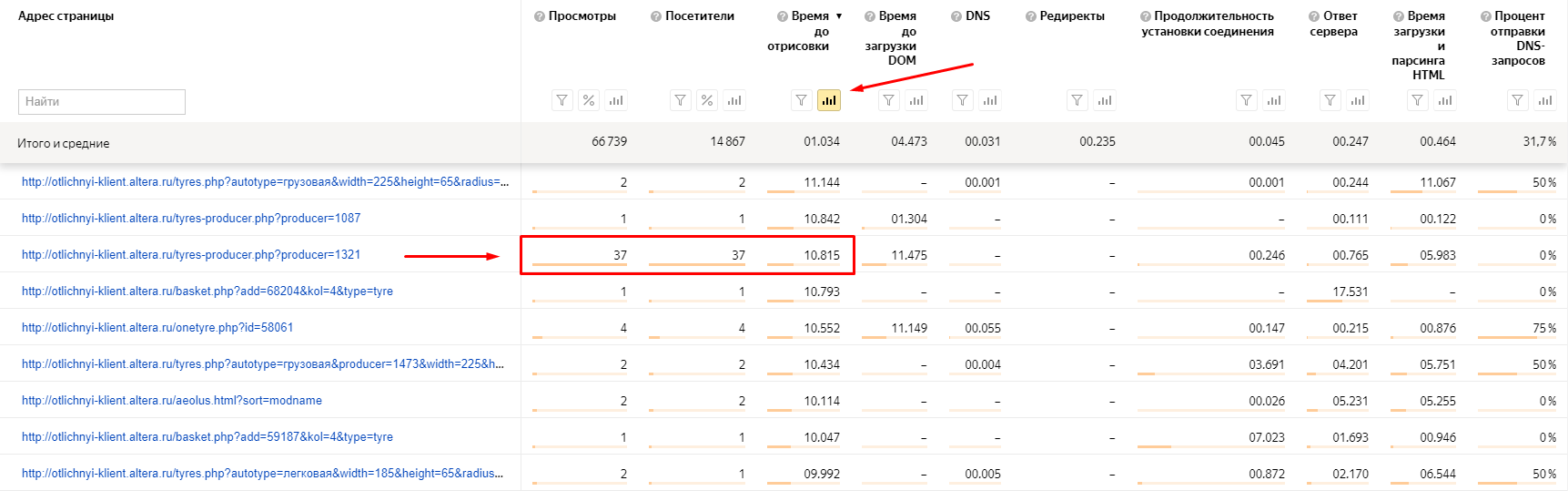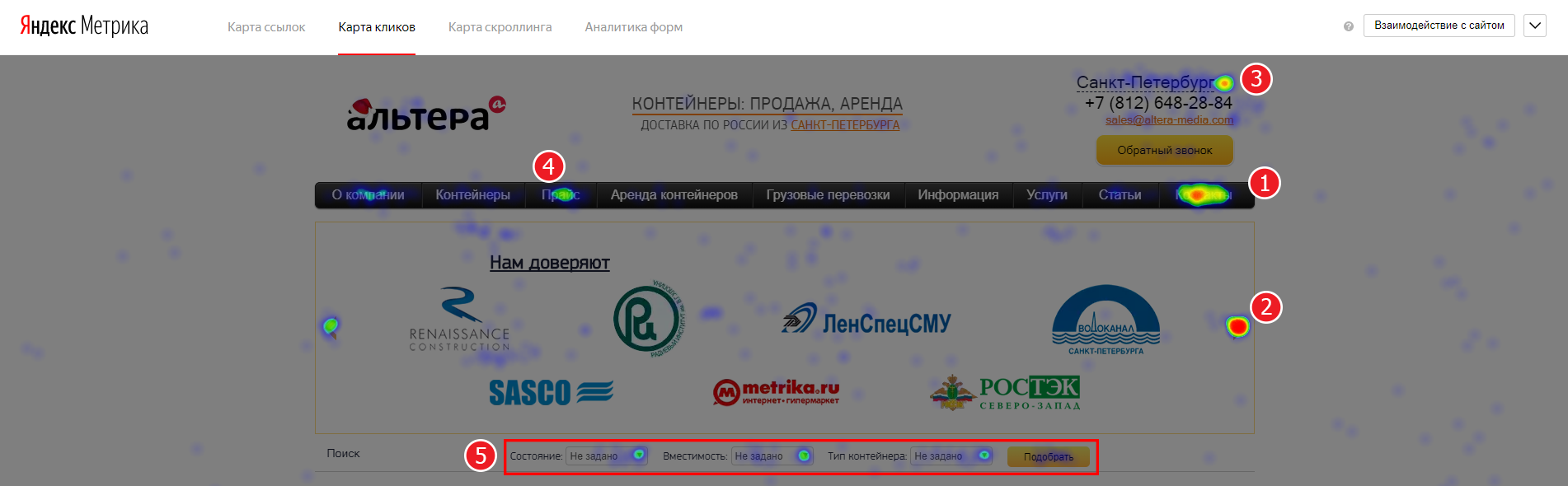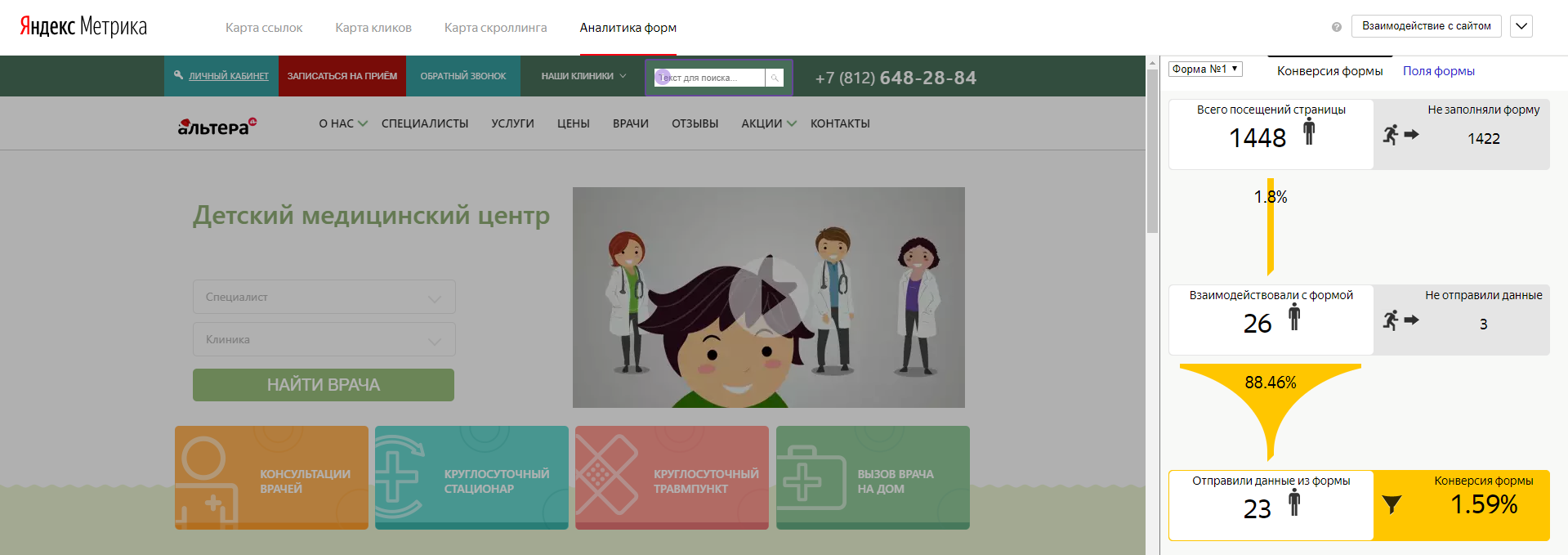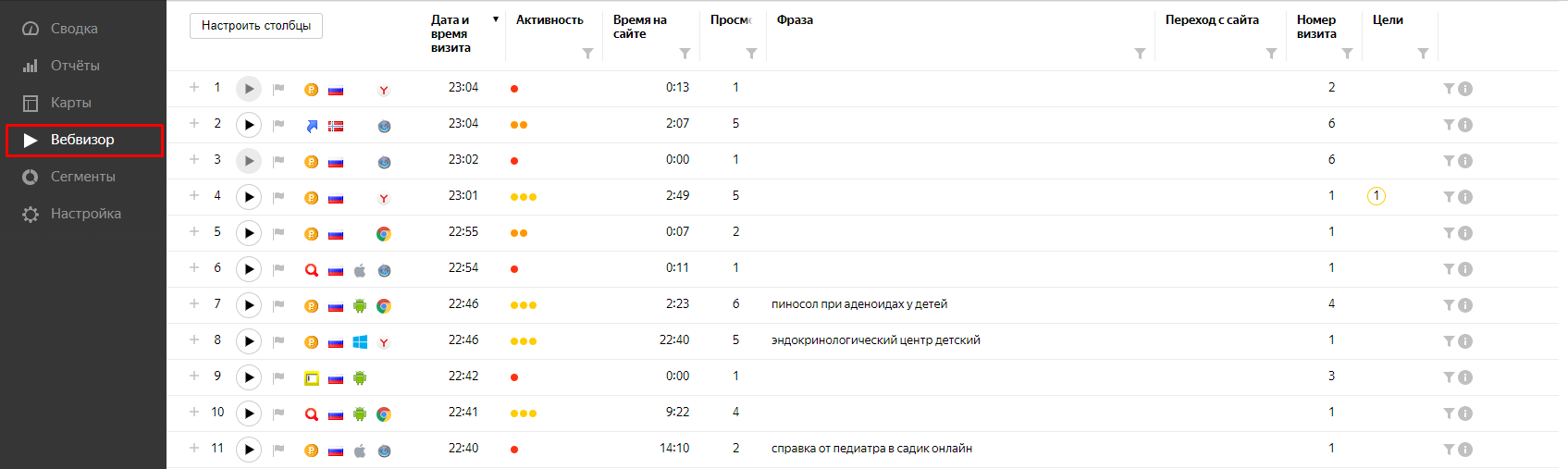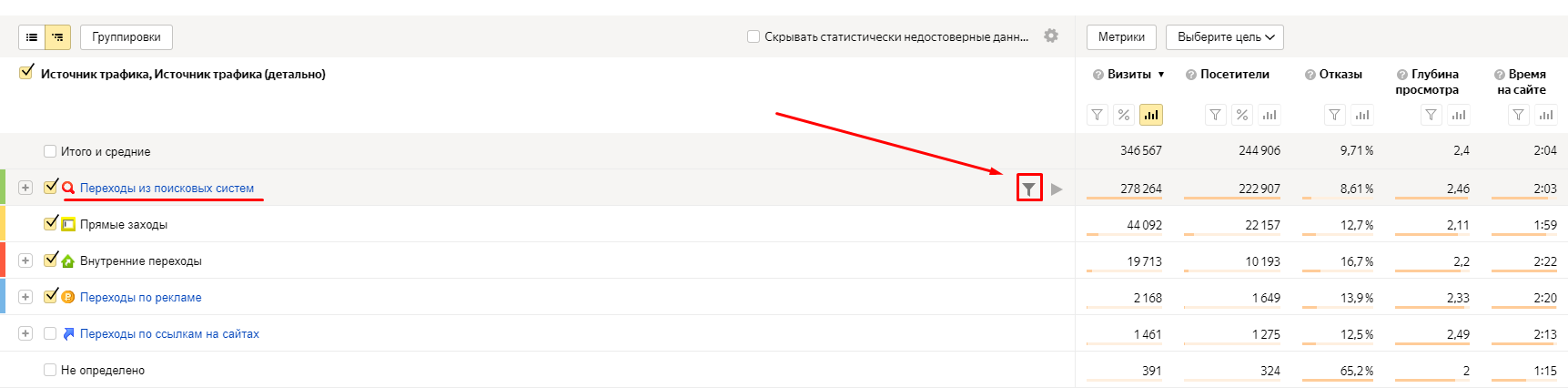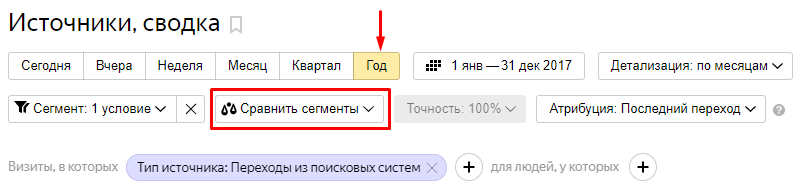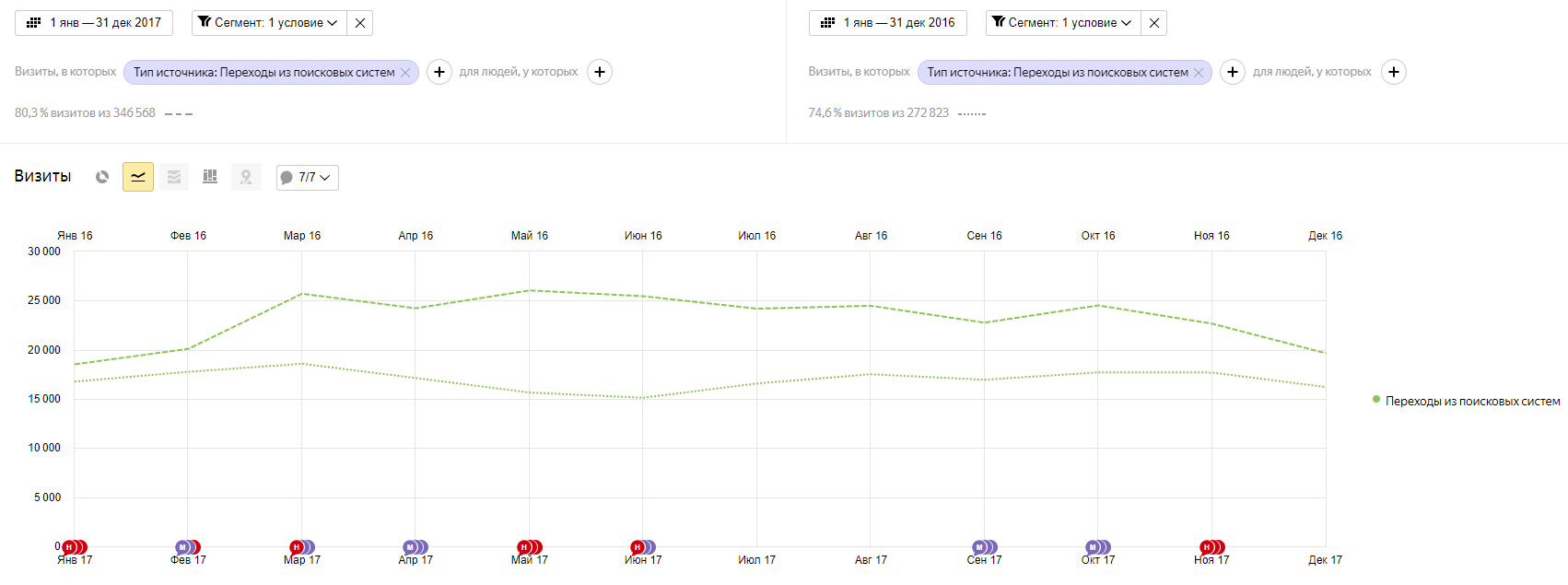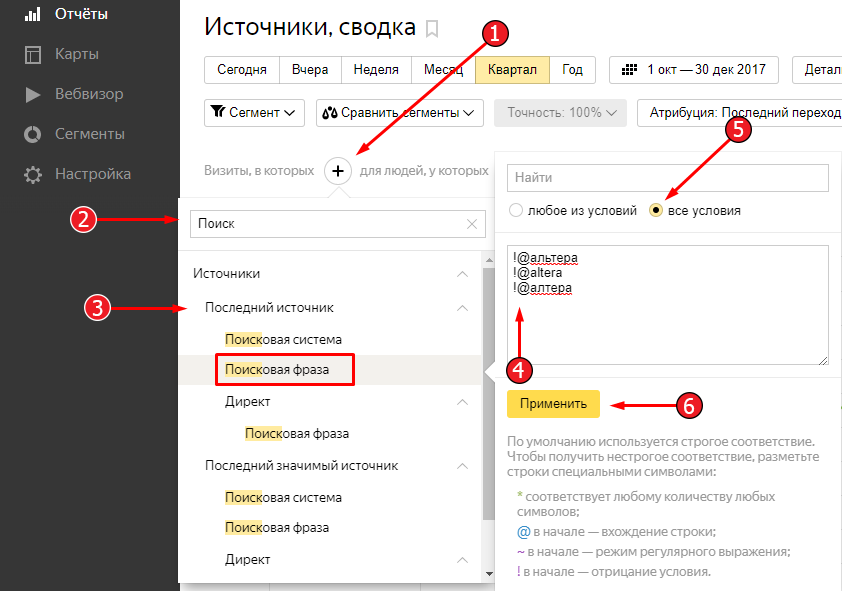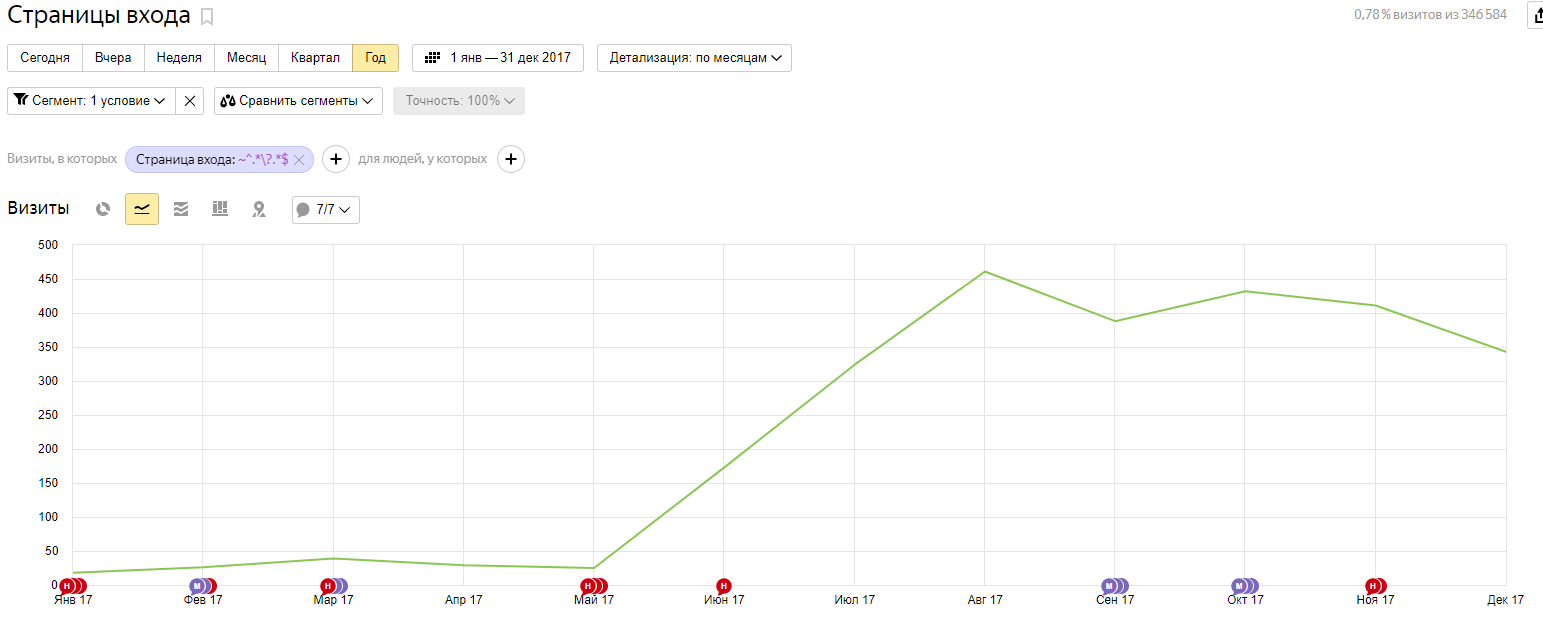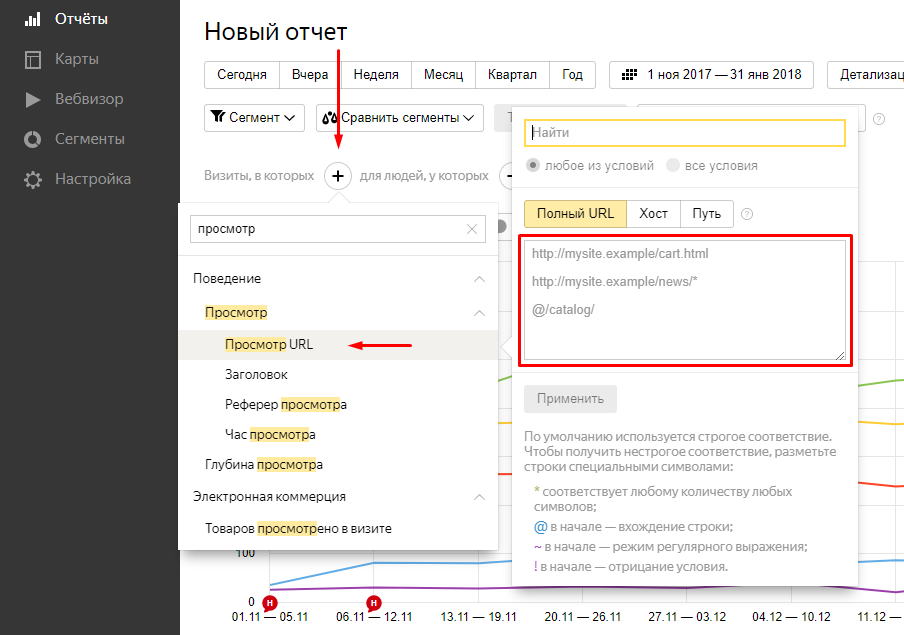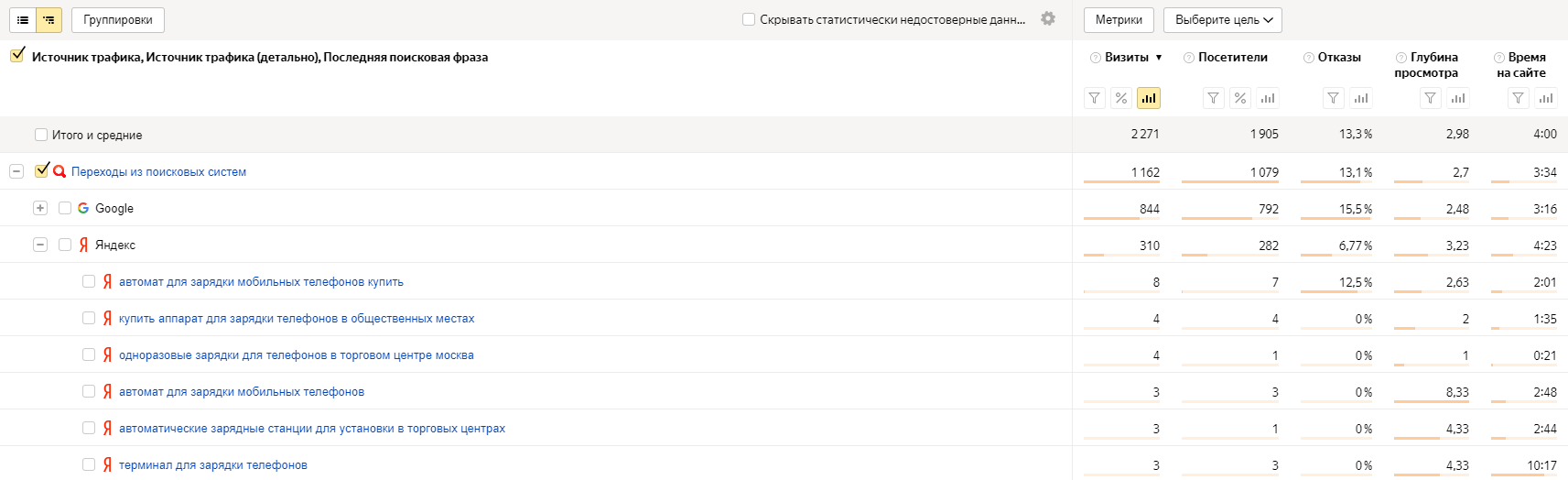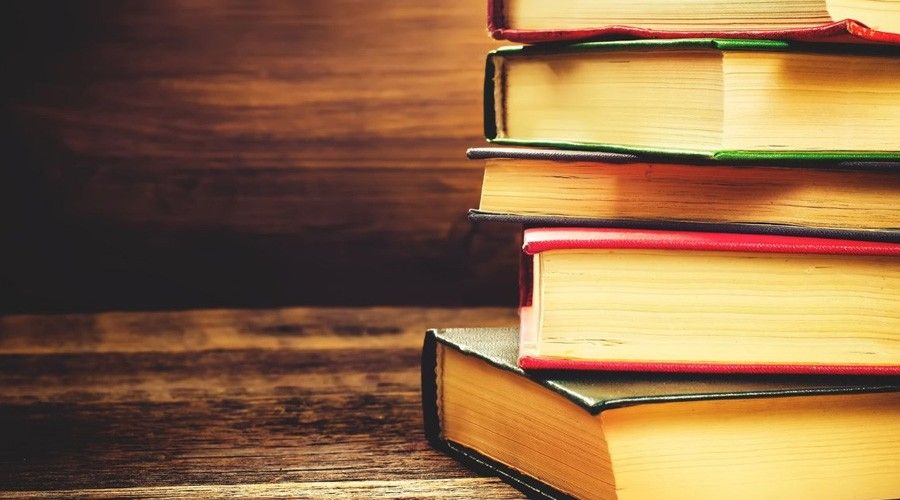10 основных отчетов Яндекс.Метрики
 наш канал в
наш канал в  ЯНДЕКС.ДЗЕН.
ЯНДЕКС.ДЗЕН.
Метрика – это веб-сервис от компании «Яндекс», используемый для анализа посещаемости сайта и поведения пользователей. Инструмент является чуть ли не самым полезным для любого, кто занимается аналитикой, будь то SEO-специалист, маркетолог, менеджер по рекламе или начинающий предприниматель. Однако, несмотря на популярность Метрики, многие ограничивают себя одним-двумя отчетами и не представляют, какие возможности находятся прямо у них «под носом».
Из этой статьи вы узнаете о 10 полезных отчетах и инструментах в Яндекс.Метрике (для поисковой оптимизации) и нескольких неочевидных «фишках».
Содержание:
- Показатели в отчетах
- Визиты
- Посетители
- Просмотры
- Доля новых посетителей
- Отказы
- Глубина просмотра
- Время на сайте
- Основные виды отчетов и инструментов в Яндекс.Метрике
- Источники – сводка
- Источники – поисковые запросы
- Конверсии
- Содержание – страницы входа
- Содержание – страницы выхода
- Технологии – устройства
- Мониторинг – время загрузки страниц
- Карты – карта кликов
- Карты – аналитика форм
- Вебвизор
- Секреты работы с Яндекс.Метрикой
- Сравнение собственных сегментов
- Фильтруем брендовый трафик
- Использование регулярных выражений для фильтрации URL
- Смотрим статистику конкретной страницы сайта
- Заключение
Основные показатели в отчетах Яндекс.Метрики
Несмотря на то, что «Яндекс» написал текстовые подсказки к каждому показателю в интерфейсе Метрики, у многих новичков возникают сложности с пониманием их значений.

Попытаемся объяснить доходчиво.
Визит – это посещение вашего сайта пользователем в рамках одного сеанса, ограниченного таймаутом сессии. Посещением является любая активность пользователя на сайте.
Timeout (тайм-аут) сессии – время (стандартно 30 минут), в течение которого новые посещения конкретного пользователя не будут учитываться как отдельные визиты. Длительность сессии посетителя рассчитывается с использованием cookies браузера, поэтому один и тот же человек может зайти на сайт с разных браузеров, и каждый заход будет считаться как отдельный визит.
В колонке «Посетители» отображается количество уникальных пользователей, посетивших ваш сайт. Уникальность определяется набором параметров: типом операционной системы и устройства, IP адресом, браузером, файлами cookies. Пользователи с уникальным набором параметров (в рамках выбранного периода для отчета) считаются новыми посетителями, остальные – новыми визитами. Процентное количество уникальных посетителей показывается в графе «Доля новых посетителей».
Просмотры – количество страниц, которые просмотрели посетители на вашем сайте за выбранный период. Также учитываются обновления страниц и просмотры страниц Ajax-сайтов, но только если в настройках Метрики включена данная опция:
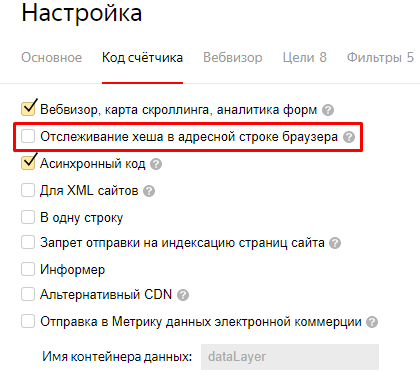
Доля новых посетителей – количество пользователей, зашедших на сайт впервые, по отношению к общему количеству посетителей за просматриваемый период. Выражается в процентном соотношении.
Отказы – количество визитов, в которые посетитель просмотрел не более одной страницы и пробыл на сайте менее 15 секунд. Чем ниже данный показатель, тем лучше. Высокий процент отказов сигнализирует о необходимости улучшения контента вашего сайта.
Глубина просмотра – среднее количество страниц, просмотренных посетителями вашего сайта за один визит. Указывает на общую заинтересованность пользователей вашим сайтом.
Время на сайте – среднее время, которое посетители проводят на интернет-ресурсе. Учитывается время с начала визита до последнего активного действия: клика, скролла, перехода по ссылке, скачивания файла, достижения цели (например, оформления заказа).
Продвинем ваш сайт в поиске и настроим системы аналитики
Оставить заявкуОсновные виды отчетов
Перейдём к главной теме нашей статьи. И хотя мы не будем разбирать отчеты для Яндекс.Директа, а сделаем упор на те, которые необходимы для поискового продвижения сайта, представленная информация будет крайне полезна и специалистам по контекстной рекламе.
1. Отчет по источникам трафика
Один из самых популярных и простых отчетов в Яндекс.Метрике. Благодаря нему, мы можем отследить, сколько и из каких источников пришло посетителей на наш сайт за выбранный период времени.
Данный отчет показывает результаты ведения контекстной и офлайн рекламы, SEO, SMM, проведения e-mail рассылок, а также количество переходов по ссылкам с других ресурсов.
2. Отчет по поисковым запросам
Отчет показывает запросы, по которым пользователи нашли ваш сайт в поисковой выдаче «Яндекса» и перешли на него (к сожалению, большинство запросов из других поисковых систем невозможно отследить в Метрике из-за шифрования).
Инструмент полезен, в первую очередь, для ведения рекламной кампании в Яндекс.Директ. Здесь вы можете найти нерелевантные ключевые фразы (для пополнения списка минус-слов) и целевые запросы, по которым можно получить дополнительный трафик.
SEO-специалисту отчет поможет найти новые, неучтенные в семантическом ядре, фразы.
3. Отчет по конверсиям
Для использования этого отчета необходимо предварительно настроить цели в Яндекс.Метрике и подождать, пока соберутся данные (пока пользователи сайта выполнят эти цели). О том, как настраивать цели, читайте в нашей статье: «Настройка целей в Яндекс.Метрике».
Клиенты долго определяются с покупкой и привыкли решать вопросы по телефону, а не оставлять заказы на сайте.
Конверсия – важный показатель эффективности коммерческого сайта. Настоятельно рекомендуем как можно раньше настроить цели и начать работать над увеличением процента конверсии. В этом вам поможет A/B тестирование: в рамках тестов экспериментируйте с цветами, расположением форм, количеством полей для контактных данных, анимацией кнопок и анализируйте результат с помощью отчета о конверсиях.
4. Отчет по страницам входа
Важный отчет, который подскажет, какие страницы приносят наибольший трафик, а какие нуждаются в оптимизации. Страница входа – это первая страниц, на которую попадает пользователь при заходе на сайт из различных источников. Например, посадочная страница рекламной кампании будет являться страницей входа для пользователей, которые перешли на сайт по ссылке с этой рекламной кампании.
Как использовать данные отчета на практике?
- Определяем самые «жирные» страницы (те, которые дают наибольшее число посетителей) и осторожно улучшаем их, чтобы получить максимум из возможного. Расширяем ассортимент на этих посадках, добавляем элементы для захвата клиента, предлагаем посетителю интересные тематические материалы (статьи, новости, FAQ).
- Ищем посадочные страницы с высоким процентом отказов. Этот показатель сигнализирует нам, что пользователи, попадая на страницу, не находят желаемого и покидают сайт. Проанализируйте содержимое страницы, предложения конкурентов и оптимизируйте контент таким образом, чтобы удовлетворить запросы посетителей.
5. Отчет по страницам выхода
Этот отчет подскажет, на каких страницах вашего сайта заканчиваются посещения пользователей. Для интернет-магазинов - хорошо, если это страница успешного оформления заказа, но зачастую все совершенно наоборот.
Страница каталога с высоким процентом отказов. Стоит проанализировать контент, возможно он не соответствует ожиданиям посетителей.
Найдите страницы с большим процентом отказов и подумайте, почему пользователи уходят с них? Предлагайте посетителям то, что они хотят увидеть на данных страницах.
6. Отчет по устройствам, с которых заходили на сайт
Реалии таковы, что большинство посетителей просматривает сайты на экранах своих мобильных гаджетов. Сейчас занять высокие позиции в поисковой выдаче без хорошей адаптивной верстки проблематично, а с введением в 2018 году MobileFirst от Google станет ещё сложнее, если не невозможно.
Этот отчет – ещё одно напоминание владельцу сайта о том, что пора бы задуматься над улучшением своего проекта для мобильных устройств. Здесь вы должны отслеживать процент отказов, который является показателем качества адаптивной версии сайта.
7. Отчет по времени загрузки страниц
Скорость загрузки страниц – один из факторов, влияющих на ранжирование отдельных страниц и сайта в целом. Согласитесь, намного приятнее пользоваться ресурсом, который загружается моментально, чем ожидать отображения каждой страницы по несколько секунд. Время прорисовки страниц напрямую влияет на показатель отказов – по статистике, почти половина пользователей покидает сайт, если он загружается дольше 3 секунд.
Как пользоваться отчетом?
- Сортируем данные в порядке уменьшения скорости загрузки.
- Находим страницы с большим количеством посетителей и высоким временем до отрисовки.
- Анализируем страницы и находим способы их технической оптимизации (в этом вам помогут сторонние сервисы, например GooglePageSpeed). Стандартные проблемы: «тяжелые» картинки, неправильное расположение JS и CSS файлов в коде, лишние и не минимизированные скрипты, плохой хостинг.
8. Тепловая карта кликов – выявляем «горячие» зоны сайта
Этот инструмент наглядно покажет вам, что интересует пользователей и привлекает их внимание на вашем сайте больше всего. Благодаря полученным данным, можно сконцентрировать усилия на улучшении этих элементов.
Пример сайта клиента, с которым мы работаем. Если не смотреть тепловую карту кликов, то можно решить, что посетителей больше всего интересует на сайте каталог «Контейнеры», страница «Аренда контейнеров» и «Услуги». Это те страницы, на которых представлены товары и услуги.
Однако на самом деле клиентов интересуют:
- Контакты компании.
- Содержимое слайдера.
- Телефоны в других городах.
- Прайс-листы.
- Подбор продукции по параметрам.
Из отчета становится понятно, какие страницы и функции сайта необходимо улучшать в первую очередь.
9. Аналитика форм: выясняем, пользуются ли посетители формами
Аналитика форм – это инструмент, который наглядно показывает, используют ли пользователи формы на сайте для достижения своих целей. С помощью данного отчета вы сможете отследить:
- бесполезные формы, которыми никто не пользуется;
- слабые места в используемых формах (поля, при заполнении которых посетители чаще всего испытывают трудности и уходят).
10. Вебвизор – посмотрите на сайт глазами посетителя
Вебвизор – точечный инструмент для отслеживания действий конкретного посетителя. Его главная особенность – воспроизведение действий пользователя в формате видео. Вебвизор предоставляет наглядную информацию о проблемах, с которыми сталкиваются гости сайта, будь то проблемы с навигацией, регистрацией, трудности с поиском информации (например, о доставке или оплате), с отправкой заказов или добавлением товаров в «Корзину» и т. п.
Как анализировать данные вебвизора?
- Просмотрите действия посетителей с небольшим временем пребывания на сайте. Что заставило их покинуть его?
- Проверьте страницы, на которые попадают посетители. Соответствуют ли они поисковой фразе?
- Настройте промежуточные цели (например, посещение страницы оформления заказа) и просмотрите пользователей, которые достигли её, но не совершили покупку. Что помешало им?
- Сегментируйте данные по группам (регион, источник посещения, тип устройства, браузер). Возможно, какие-то проблемы характерны для целой группы людей.
Секреты работы с Яндекс.Метрикой
В этом разделе мы разберем некоторые возможности Яндекс.Метрики, которые помогут вам в решении важных аналитических задач.
Сравнение собственных сегментов
Яндекс.Метрика позволяет разбивать отчеты на различные сегменты и изучать данные в необходимом вам разрезе. Например, мы можем просмотреть график посещаемости сайта по группе ключевых фраз с вхождением определенной строки и проанализировать динамику:
Сегменты формируются на основе условий, которые вы задаете. Самый удобный способ создания среза – с помощью стандартного интерфейса сегментации, расположенного в каждом отчете:
Любые сегменты можно сравнить. Это позволяет увидеть показатели по двум срезам одновременно на одном графике, что сильно упрощает анализ данных. Для SEO-специалиста наиболее интересным будет сравнение количества переходов из поисковых систем за текущий и предыдущий годы.
Необходимо в отчете «Источники, сводка» создать сегмент с условием «Тип источника: Переходы из поисковых систем»:
Далее – установить период «Год» и в выпадающем списке «Сравнить сегменты» выбрать «С предыдущим периодом»:
В результате мы получим наглядное сравнение количества органического трафика за выбранные периоды:
Фильтрация брендового трафика
Брендовый трафик – это поток посетителей, которые перешли на сайт по запросам, включающим в себя название бренда или домена, номера телефонов, точные адреса, фамилии сотрудников и т.п. Иначе говоря – любой запрос, имеющий аффилиацию с компанией.
Зачем его нужно фильтровать? Брендовый трафик не отражает реальных результатов работы SEO-специалиста. Даже если ваш сайт попадет под жесткие санкции поисковых систем, по брендовым запросам он в большинстве случаев останется в ТОПе. Рост посещаемости по брендовым запросам – это заслуга всех маркетологов, продвигающих ваш бренд в сети или офлайне.
Как отфильтровать брендовый трафик?
- Кликаем на плюс рядом с текстом «Визиты, в которых…»;
- С помощью поисковой строки ищем условие «Поисковая фраза»;
- Нажимаем на «Поисковая фраза» в разделе «Последний источник»;
- Вводим в поле все возможные названия вашего бренда в таком виде «!@название_бренда». Следует помнить, что максимальное количество условий – 20. Обычно, этого достаточно, что бы исключить брендовые запросы. Если вам нужно задать больше условий, то необходимо воспользоваться регулярными выражениями;
- Ставим галочку «Все условия»;
- Нажимаем кнопку «Применить».
Так мы убираем из отчета всех посетителей, которые попали на сайт по запросам, в которых есть упоминание вашего бренда (например, в нашем случае это «Альтера», «Алтера» и «Altera»).
Далее выбираем нужные вам источники переходов для анализа и получаем график количества посетителей без учета брендового трафика:
Использование регулярных выражений
Регулярные выражения (с английского regular expressions или Reg Exp) – формальный язык, используемый для поиска подстрок, соответствующих заданным параметрам, в строках. Это буквально шаблон или маска. С их помощью мы можем создавать уникальные сегменты в Яндекс.Метрике.
Для начала разберем синтаксис этого языка. В регулярных выражениях, помимо обычных символов, которые представляют сами себя (например, строки site или «каталог»), используются специальные символы:
- «^» – символ начала строки, т. е. искомые строки должны начинаться с символов, которые соответствуют выражению, написанному после знака «^». Пример: выражению «^site.ru» будет соответствовать строка «site.ru/articles/», но не «https://site.ru».
- «$» – символ конца строки, по аналогии с предыдущим пунктом.
- «[]» – квадратные скобки. Сообщают, что в данном месте должен находиться любой из символов, заключенный в них. Строка «site.ru» соответствует регулярному выражению «site\.[rcuw]u». Символ «^» в квадратных скобках работает как логическое отрицание.
- «\» – экранирование служебных символов. Записывается перед символом и сообщает, что его нужно интерпретировать как обычный текст. В предыдущем примере я экранировал точку, чтобы компьютер прочитал её как точку, а не как служебный символ.
- «.» – один любой символ. Без экранирования точка будет означать, что на её месте может находиться любая цифра, буква или другой символ. Для регулярного выражения «site.ru» строки «site1ru» или «site/ru» будут подходить – будьте внимательны.
- «|» – логическое «ИЛИ».
- «?» – предыдущий символ может использоваться 0 или 1 раз. Пример: выражению «site\.ru/?» будут соответствовать строки «site.ru» и «site.ru/».
- «*» – предыдущий символ может использоваться 0 или более раз. Аналогично знаку вопроса.
- «+» – от 1 до бесконечности предшествующих символов. Для выражения «site\.ru/+» строка «site.ru» не будет подходить, в отличие от «site.ru///////».
- «( )» – круглые скобки, которые группируют выражения по правилам математики.
- «{n, m}» – фигурные скобки, сообщающие, что символ n должен повториться m раз. Например: строка «site.ru/ooo_gen/» будет соответствовать регулярному выражению «site\.ru/{o, 3}_gen/».
Также существуют мета-символы, призванные заменить некоторые громоздкие конструкции из стандартных символов:
- «\d» – любая цифра;
- «\D» – любая НЕ цифра;
- «\s» – пробел;
- «\S» – НЕ пробел;
- «\w» – любая буква, цифра или знак подчеркивания;
- «\W» – НЕ буква, цифра или знак подчеркивания.
С полными правилами языка можно ознакомиться здесь.
Теперь, когда мы немного понимаем синтаксис, можно приступить к сегментированию данных на основе регулярных выражений.
Допустим, нам нужно получить данные по поисковому трафику на страницы с get-параметрами. Для этого откроем: Стандартные отчеты > Содержание > Страницы входа. Кликнем на плюс рядом с текстом «Визиты, в которых…» для создания сегмента, найдем «Страницы входа» и в появившемся поле зададим условие.
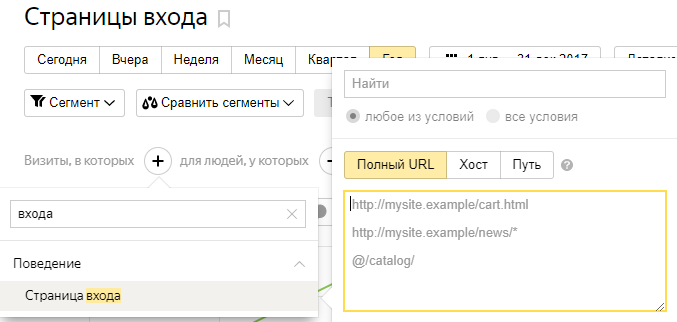
В Яндекс.Метрике регулярные выражения должны начинаться со знака «~». Для сегментации страниц с гет-параметрами подойдет простое выражение:
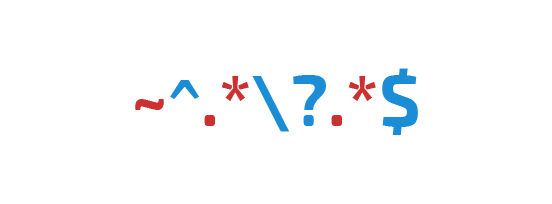
«^» и «$» – начало и конец строки соответственно, «.*» – любой символ любое количество раз, «\?» – знак вопроса, который может находиться только в URL-х с гет-параметрами.
В результате получаем статистику по поисковому трафику на страницы с get-параметрами:
Просмотр статистики конкретной страницы сайта
Для просмотра данных Яндекс.Метрики по какой-либо конкретной странице нужно выполнить несколько простых шагов:
- Копируем URL интересующей нас страницы;
- Заходим в Отчёты > Мои отчёты и кликаем на кнопку «Создать новый отчёт»:
- Создаем новый сегмент: для этого кликаем на плюсик, находим условие «Просмотр URL», выбираем его, вставляем адрес нашей страницы в появившееся поле и нажимаем «Применить»:
После этих действий мы увидим статистику по визитам, в которых пользователем был совершен просмотр указанной нами страницы. Теперь можно воспользоваться инструментом «Группировки», чтобы отобразить интересующие вас данные.
Нажимаем на кнопку «Группировки» под графиком:
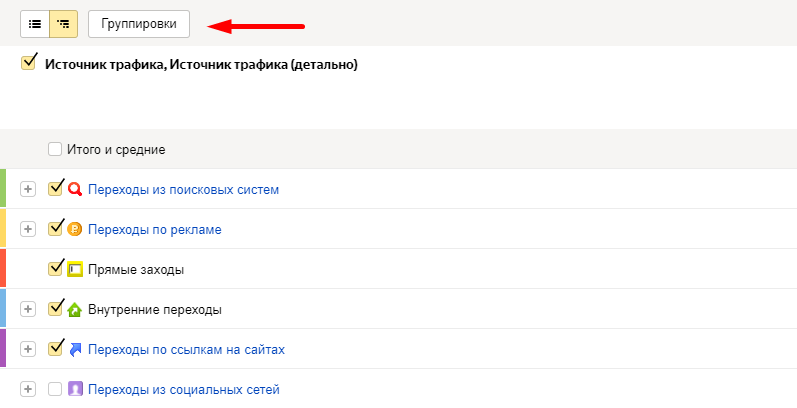
В появившемся окне выбираем показатели, например, «Поисковые запросы». Справа вы можете настроить иерархию метрик просто нажав на блок и переместив его в нужное место:
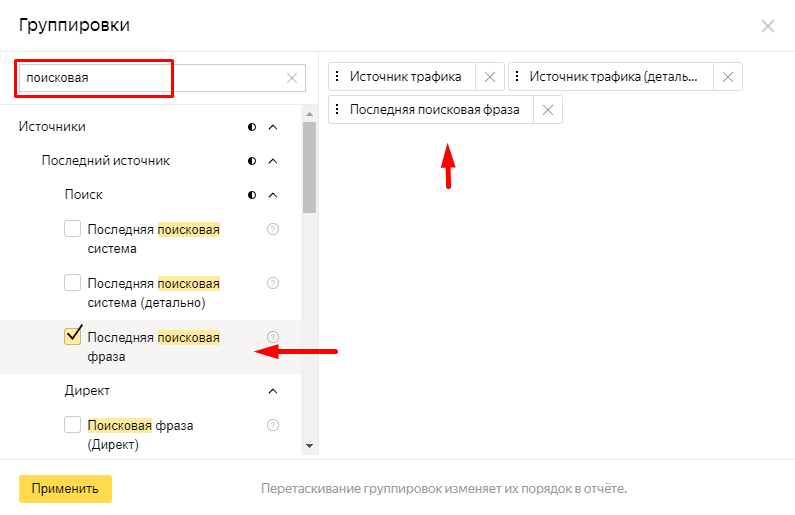
В итоге мы получим данные по источникам трафика и поисковым запросам, по которым пользователи находили сайт в поисковой системе, переходили на него и затем просматривали заданную страницу в рамках одного визита.
Помимо этого, можно оценить все показатели этой страницы в любом разрезе:
После добавления необходимых группировок сохраните отчет, чтобы в будущем по щелчку получать доступ к статистике этой страницы.
Заключение
Яндекс.Метрика – мощный и наглядный инструмент веб-аналитики для анализа поведения пользователей, оценки посещаемости сайта, составления прогнозов и поиска слабых мест вашего сайта.
Он достаточно прост в освоении, но при этом предоставляет огромные возможности для маркетологов. Подробно изучив все его функции и научившись их применять, вы существенно облегчите свою работу и сделаете её в разы эффективнее.

Вы дочитали статью! Отличная работа!
- В некоторых нюансах продвижения сайтов сложно разобраться без опыта. Вы можете доверить продвижение вашего сайта нам. Отправьте заявку и мы изучим ваш сайт и предложим эффективную стратегию продвижения вашего бизнеса в сети.
- Подпишитесь на нашу рассылку - ежемесячно мы публикуем статьи про SEO-продвижение, онлайн-маркетинг, контекстную рекламу, новости отрасли и многое другое.
- Понравилась статья? Поделитесь ссылкой на статью в социальных сетях - возможно, статья окажется полезной для ваших друзей и коллег.
- Хотите стать экспертом?
Предлагаем вам почитать другие наши статьи, вот некоторые из них:
- Ищете работу? Приглашаем вас в наш дружный и профессиональный коллектив: интересные задачи, перспективы профессионального и личностного роста, одна из самых опытных команд в области SEO-продвижения в Санкт-Петербурге. Наши вакансии.